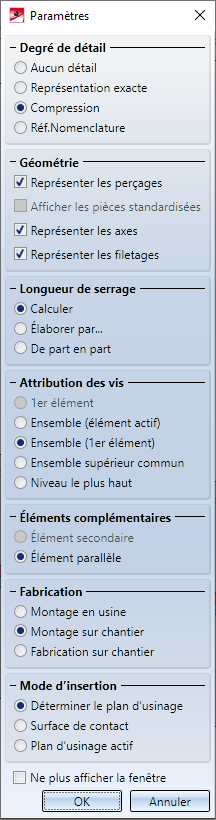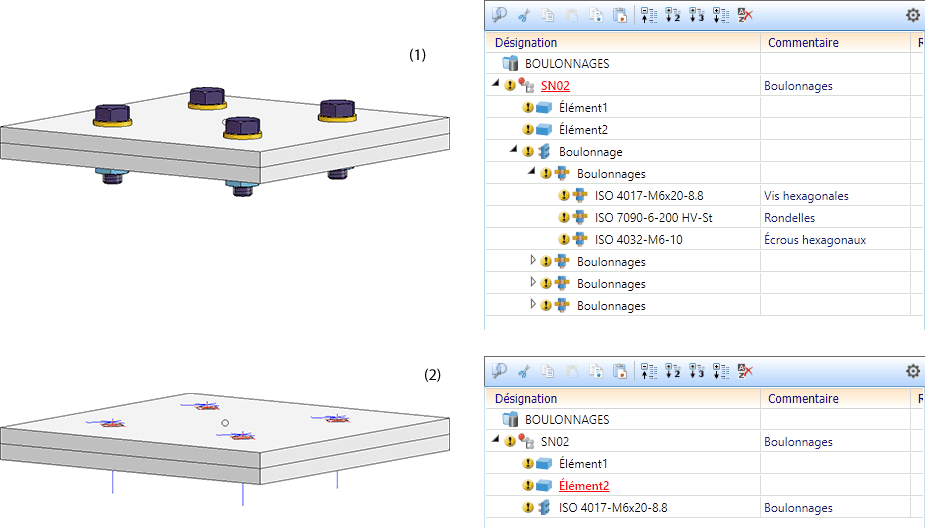Paramètres Boulonnages/Rivetages

Grâce à cette fonction, établissez les paramètres pour l'insertion de boulonnages/rivetages.
Géométrie et degré de détail
Les options placées sous Géométrie et sous Degré de détail définissent la représentation d'un boulonnage.
- Géométrie
Perçages, pièces standardisées, axes et filetages peuvent ici être affichés ou masqués en cochant/décochant les cases correspondantes.
- Degré de détail
À la différence de l'option Aucun détail, le paramètre Représentation exacte (1) illustre les têtes de vis. Dans un souci d'optimisation des performances, choisir l'option Compression (2) peut s'avérer particulièrement pertinent pour les grandes constructions avec beaucoup de boulonnages. Si les boulonnages compressés (rondelles+écrous inclus) peuvent être également pris en compte dans la recherche d'éléments identiques, le repérage, la création de nomenclature et le transfert de la structure produit à HELiOS, alors choisissez le type de représentation Réf. Nomenclature (3).
 Avec la représentation compressée, c'est également l'affichage du boulonnage dans la structure d'éléments de l'ICN qui se modifie.
Avec la représentation compressée, c'est également l'affichage du boulonnage dans la structure d'éléments de l'ICN qui se modifie.
Longueur de serrage
Pour définir la longueur de serrage d'un boulonnage, il existe trois méthodes :
- Calculer
La longueur de serrage est automatiquement calculée par HiCAD. - Élaborer par...
Déterminée par la reprise d'une distance depuis votre scène. Auquel cas le menu Distances s'affichera pour déterminer la longueur de serrage. - De part en part
La longueur de serrage s'obtient à partir de la hauteur des éléments à raccorder.
Attribution des vis
Cette option vous permet de déterminer l'attribution des pièces standardisées dans la structure d'élément.
- 1er élément*
Un élément secondaire RACCORD VISSÉ est attribué à l'élément de construction que vous aurez identifié au préalable. L'élément secondaire se compose d'autres éléments secondaires incluant des vis, écrous ou encore des rondelles etc. La structure de ces autres éléments secondaire dépend des paramètres indiqués sous Éléments complémentaires.
Pour l'insertion de pièces standardisées individuelles, cette option est identique à Élément actif.
- Ensemble (élément actif)
Si, au moment du lancement de la fonction, un ensemble est actif ou que l'élément actif appartient à un ensemble, alors le raccord vissé, ou la pièce standardisée individuelle sera répertoriée comme nouvel ensemble portant le nom de RACCORD VISSÉ. En revanche, si l'élément actif n'appartient à aucun ensemble, l'ensemble RACCORD VISSÉ sera introduit au plus haut niveau de la structure d'élément.
L'ensemble RACCORD VISSÉ se compose de divers éléments secondaires tels que des vis ou des rondelles. La structure de ces autres éléments secondaires dépend des paramètres définis dans Éléments complémentaires.
- Ensemble (1er élément)
Les raccords vissés ou la pièce standardisée individuelle est introduite comme nouvel ensemble avec le nom de RACCORD VISSÉ. Ceci étant un paramètre par défaut. La structure de cet ensemble dépend des paramètres sous Éléments complémentaires.
Si le premier élément choisi appartient à un ensemble, alors de la même façon sera répertorié l'ensemble RACCORD VISSÉ dans l'ensemble du premier élément. Si par contre ce premier élément n'appartient à aucun ensembles, l'ensemble RACCORD VISSÉ sera introduit au plus haut niveau de la structure d'élément.
Ceci est un paramètre par défaut. La manière dont est structuré l'ensemble dépend des paramètres dans Éléments complémentaires.
- Ensemble supérieur commun
Ici, c'est un ensemble commun supérieur qui sera utilisé pour les deux éléments choisis. Le raccord vissé, soit la pièce standardisée individuelle, sera aussi attribué à cet ensemble, à savoir comme ensemble portant le nom de RACCORD VISSÉ.
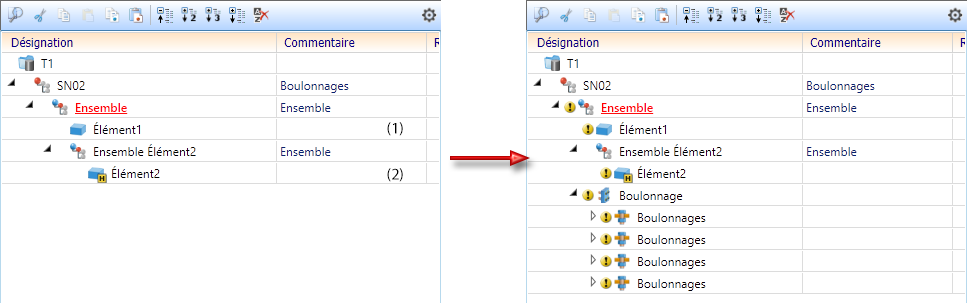
- Niveau le plus haut
Le raccord vissé, ou la pièce standardisée individuelle, est introduit comme nouvel ensemble avec le nom RACCORD VISSÉ dans le plus haut niveau de la structure d'élément.
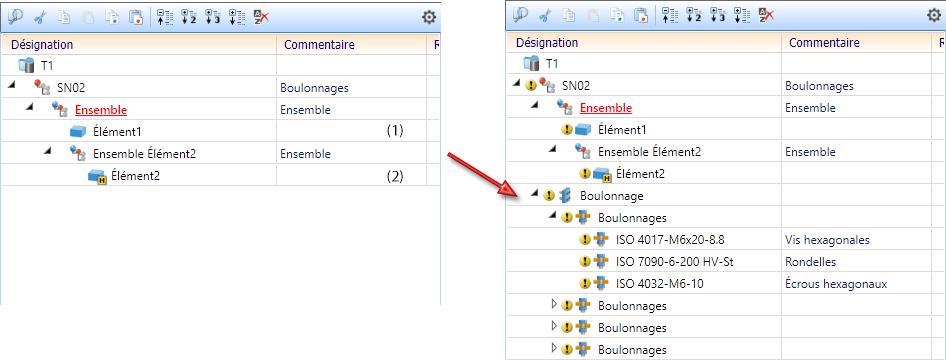
 Cette option peut s'avérer tout à fait pertinente, lorsque, par exemple, vous souhaitez boulonner des éléments situés dans des ensembles verrouillés.
Cette option peut s'avérer tout à fait pertinente, lorsque, par exemple, vous souhaitez boulonner des éléments situés dans des ensembles verrouillés.
Si cette option est décochée et que l'ensemble, dans lequel le boulonnage doit opérer, est verrouillé, alors le message suivant apparaîtra :

En cliquant sur Oui, vous pourrez alors confirmer que le raccord sera généré au niveau le plus haut de la structure d'élément. Cocher l'option Niveau le plus haut permet de contourner cette demande.
Éléments complémentaires
Ici, vous pouvez déterminer l'attribution des éléments complémentaires à un boulonnage, tels que les écrous et les rondelles, au sein de la structure d'élément.
- Élément secondaire*
L'élément RACCORD VISSÉ se compose d'éléments secondaires dont les noms sont automatiquement générés par HiCAD en fonction de la norme de vis et dimensions sélectionnées. Les écrous et rondelles sont alors répertoriés en tant qu'éléments secondaires.
- Élément parallèle
Les éléments parallèles se trouvent dans un élément secondaire avec le nom de BOULONNAGES. Cet élément contient des vis, rondelles et écrous sur un même plan.
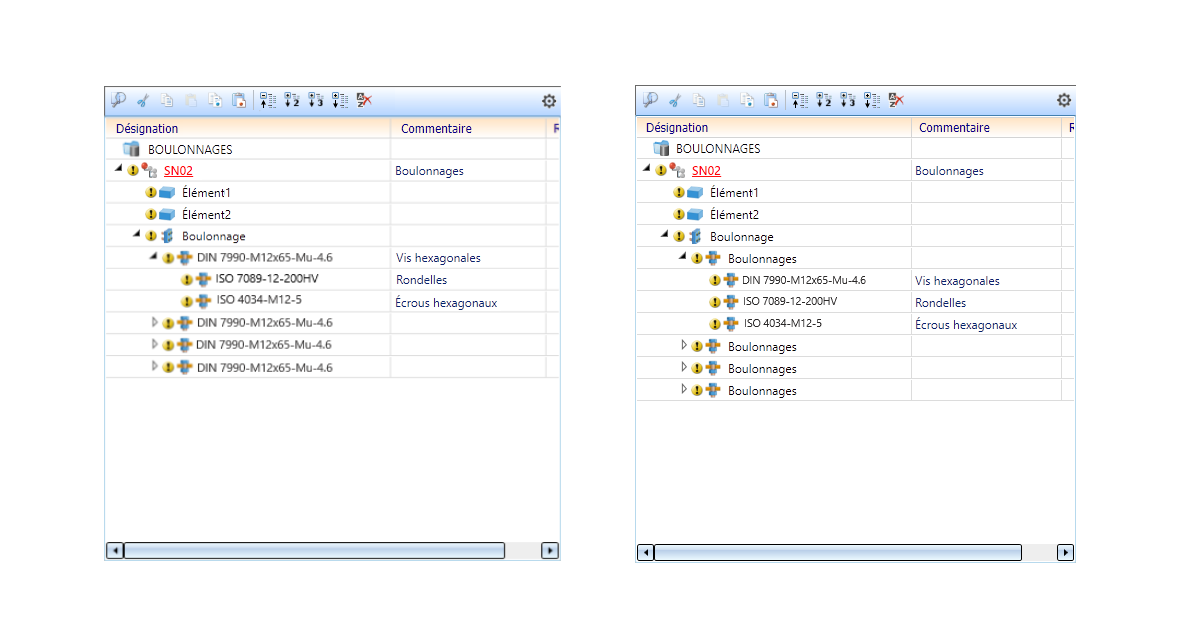
Exemple d'un raccord vissé composé de deux boulonnages. À gauche : Attribut répertorié = Élément secondaire. À droite : répertorié = Élément parallèle.
Fabrication
Ces options définissent le type de fabrication. Vous avez le choix entre :
- Montage en usine
- Montage sur chantier
- Fabrication sur chantier
Mode d'insertion
Définissez ici le plan d'usinage de l'insertion.
- Déterminer un plan d'usinage
Avant d'insérer une pièce standardisée, la définition/identification d'un plan d'usinage sera demandée. - Plan d'usinage actif
Le plan d'usinage actif est utilisé. Si aucun plan d'usinage n'est actif, l'insertion s'effectue alors perpendiculairement au plan XY du système de coordonnées actif. - Surface de contact
La surface commune avec un autre élément est cherchée.
Ne plus afficher la fenêtre
En temps normal, la fenêtre de paramètre s'affiche à chaque lancement d'une fonction d'insertion, Si ce n'est pas ce que vous souhaitez, cochez la case Ne plus afficher la fenêtre. Si vous souhaitez modifier les paramètres ultérieurement, dans ce cas, il vous faudra activer manuellement la fonction paramètre correspondante.
OK / Annuler
En cliquant sur OK, les paramètres actuels sont appliqués comme nouveau préréglage, puis la fonction se ferme. En cliquant sur Annuler la fonction se fermera telle quelle sans appliquer les paramètres.
![]() À savoir :
À savoir :
Lors de l'insertion de boulonnages dans un ensemble généré automatiquement dans la construction Acier/Métal, les dimensions de l'ensemble sont définies par le type de fabrication indiqué dans les paramètres pour boulonnages. Si le type d'insertion choisi est Montage sur chantier, alors les dimensions de l'élément ne changeront pas avec l'insertion du boulonnage. Les dimensions décrivent donc les dimensions de livraison.
![]() Important :
Important :
* Le paramètre Générer automatiquement les éléments principaux et secondaires dans les ensembles, est réglé par défaut sur Oui dans le Gestionnaire de Configuration (ISDConfigEditor.exe), Modélisation > Modification de la structure d'élément. Cela signifie que, dans la fenêtre de dialogue Paramètres, les options suivantes sont bloquées :
- Attribution de vis - 1er élément
- Éléments complémentaires - élément secondaire
Le paramétrage par défaut est alors Attribution de vis : Ensemble (1er élément) et Éléments complémentaires : élément parallèle

Pièces standardisées, boulonnages, soudures (3D) • Boulonnages (3D)